matlab_gui初学者教程
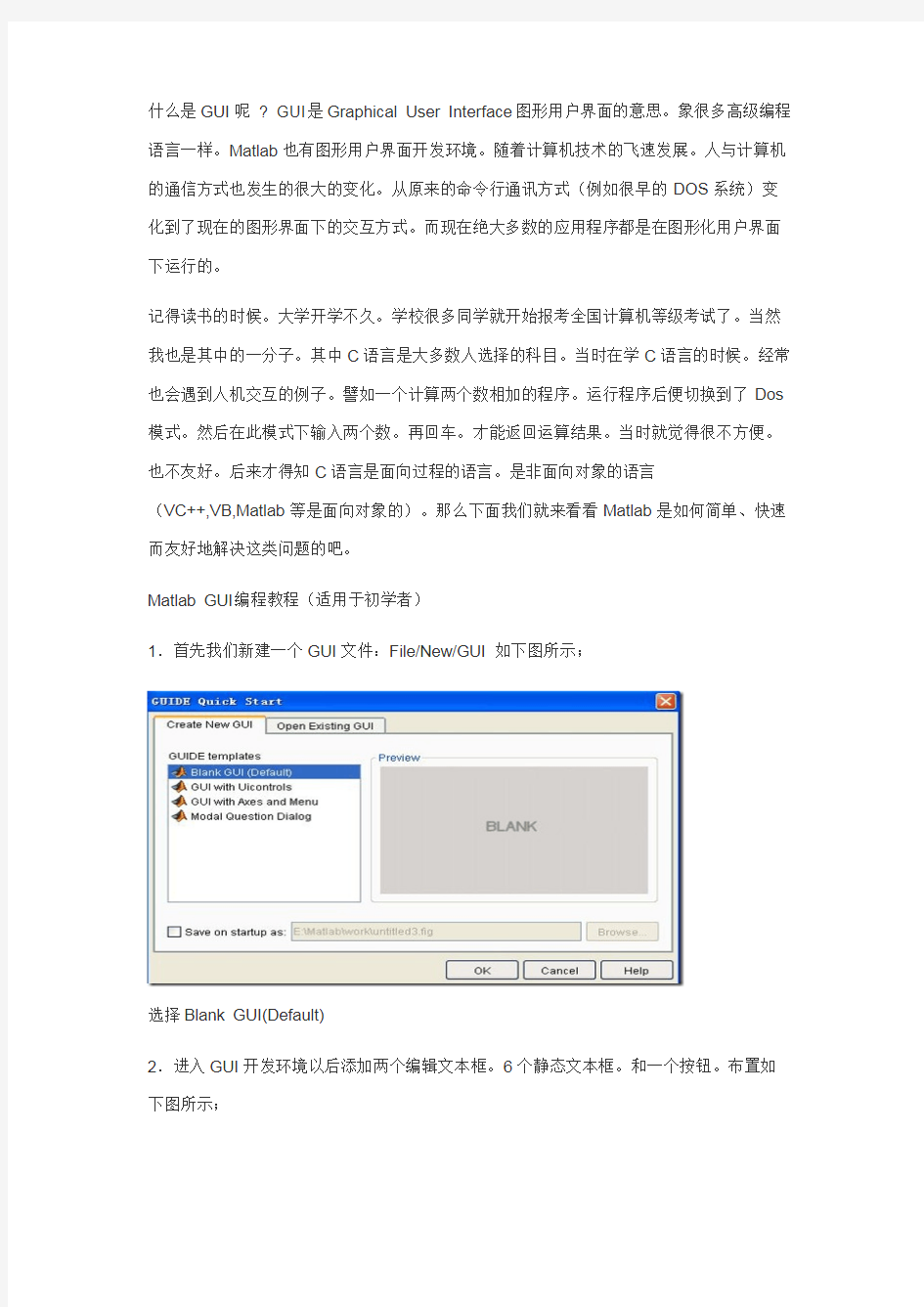

什么是GUI 呢 ? GUI 是Graphical User Interface 图形用户界面的意思。象很多高级编程语言一样。Matlab 也有图形用户界面开发环境。随着计算机技术的飞速发展。人与计算机的通信方式也发生的很大的变化。从原来的命令行通讯方式(例如很早的DOS 系统)变
化到了现在的图形界面下的交互方式。而现在绝大多数的应用程序都是在图形化用户界面
下运行的。
记得读书的时候。大学开学不久。学校很多同学就开始报考全国计算机等级考试了。当然我也是其中的一分子。其中C 语言是大多数人选择的科目。当时在学C 语言的时候。经常
也会遇到人机交互的例子。譬如一个计算两个数相加的程序。运行程序后便切换到了Dos
模式。然后在此模式下输入两个数。再回车。才能返回运算结果。当时就觉得很不方便。也不友好。后来才得知C 语言是面向过程的语言。是非面向对象的语言
(VC++,VB,Matlab 等是面向对象的)。那么下面我们就来看看Matlab 是如何简单、快速
而友好地解决这类问题的吧。
Matlab GUI 编程教程(适用于初学者)
1.首先我们新建一个GUI 文件:File/New/GUI
如下图所示;
选择Blank GUI(Default)
2.进入GUI 开发环境以后添加两个编辑文本框。6个静态文本框。和一个按钮。布置如
下图所示;
布置好各控件以后。我们就可以来为这些控件编写程序来实现两数相加的功能了。
文本框添加代码;
3.我们先为数据1
点击上图所示红色方框。选择edit1_Callback。光标便立刻移到下面这段代码的位置。function edit1_Callback(hObject, eventdata, handles)
% hObject handle to edit1 (see GCBO)
% eventdata reserved - to be defined in a future version of MATLAB
% handles structure with handles and user data (see GUIDATA)
% Hints: get(hObject,'String') returns contents of edit1 as text
% str2double(get(hObject,'String')) returns contents of edit1 as a double
然后在上面这段代码的下面插入如下代码:
%以字符串的形式来存储数据文本框1的内容. 如果字符串不是数字。
则现实空白内容
input = str2num(get(hObject,'String'));
%检查输入是否为空. 如果为空,则默认显示为0
if(isempty(input))
set(hObject,'String','0')
end
guidata(hObject, handles);
这段代码使得输入被严格限制。我们不能试图输入一个非数字。
4.为edit2_Callback添加同样一段代码
5 现在我们为计算按钮添加代码来实现把数据1和数据2相加的目的。
用3中同样的方法在m文件中找到pushbutton1_Callback代码段如下;
function pushbutton1_Callback(hObject, eventdata, handles)
% hObject handle to pushbutton1 (see GCBO)
% eventdata reserved - to be defined in a future version of MATLAB
% handles structure with handles and user data (see GUIDATA)
在上面这段代码后添加以下代码;
a = get(handles.edit1,'String');
b = get(handles.edit2,'String');
% a and b are variables of Strings type, and need to be
% converted to variables of Number type before they can
% be added together%
str2num(a) + str2num(b);
c = num2str(total);
% need to convert the answer back into String type to
% display it
set(handles.text1,'String',c);
guidata(hObject, handles);
下面我们来对上面这段程序分析一下;
a = get(handles.edit1,'String');
b = get(handles.edit2,'String');
上面这行代码把用户输入的数据存入到变量a,变量b中;
% a,b是字符型变量。在计算两者相加之前需把他们转换为数字型
total = str2num(a) + str2num(b);
这段代码实现两数相加
c = num2str(total);
set(handles.text3,'String',c);
guidata(hObject, handles);
以上两行代码分别用来更新计算结果文本框和图形对象句柄。一般Callback回调函数都以guidata(hObject, handles);j结束以更新数据
程序运行如下:
Matlab GUI编程教程
Matlab GUI编程教程 介绍 什么是GUI呢 ? GUI是Graphical User Interface 图形用户界面的意思,象很多高级编程语言一样,Matlab也有图形用户界面开发环境,随着计算机技术的飞速发展,人与计算机的通信方式也发生的很大的变化,从原来的命令行通讯方式(例如很早的DOS系统)变化到了现在的图形界面下的交互方式,而现在绝大多数的应用程序都是在图形化用户界面下运行的。 记得读书的时候,大学开学不久,学校很多同学就开始报考全国计算机等级考试了,当然我也是其中的一分子,其中C语言是大多数人选择的科目,当时在学C 语言的时候,经常也会遇到人机交互的例子,譬如一个计算两个数相加的程序,运行程序后便切换到了Dos模式,然后在此模式下输入两个数,再回车,才能返回运算结果。当时就觉得很不方便,也不友好,后来才得知C语言是面向过程的语言,是非面向对象的语言(VC++,VB,Matlab等是面向对象的)。那么下面我们就来看看Matlab是如何简单、快速而友好地解决这类问题的吧。 Matlab GUI编程教程(适用于初学者) 1.首先我们新建一个GUI文件:File/New/GUI 如下图所示; 选择Blank GUI(Default)
2.进入GUI开发环境以后添加两个编辑文本框,6个静态文本框,和一个按钮,布置如下图所示; 布置好各控件以后,我们就可以来为这些控件编写程序来实现两数相加的功能了。 3.我们先为数据1文本框添加代码; 点击上图所示红色方框,选择edit1_Callback,光标便立刻移到下面这段代码的位置。 function edit1_Callback(hObject, eventdata, handles) % hObject handle to edit1 (see GCBO) % eventdata reserved - to be defined in a future version of MATLAB
一个简单的Matlab_GUI编程实例
Matlab GUI编程教程(适用于初学者) 1.首先我们新建一个GUI文件:如下图所示; 选择Blank GUI(Default) 2.进入GUI开发环境以后添加两个编辑文本框,6个静态文本框,和一个按钮,布置如下
图所示; 布置好各控件以后,我们就可以来为这些控件编写程序来实现两数相加的功能了。3.我们先为数据1文本框添加代码; 点击上图所示红色方框,选择edit1_Callback,光标便立刻移到下面这段代码的位置。 1. 2. 3.function edit1_Callback(hObject, eventdata, handles) 4.% hObject handle to edit1 (see GCBO) 5.% eventdata reserved - to be defined in a future version of MATLAB
6.% handles structure with handles and user data (see GUIDATA) 7.% Hints: get(hObject,'String') returns contents of edit1 as text 8.% str2double(get(hObject,'String')) returns contents of edit1 as a double 复制代码 然后在上面这段代码的下面插入如下代码: 1. 2.%以字符串的形式来存储数据文本框1的内容. 如果字符串不是数字,则现实空白内容input = str2num(get(hObject,'String')); %检查输入是否为空. 如果为空,则默认显示为0if (isempty(input)) set(hObject,'String','0')endguidata(hObject, handles); 复制代码 这段代码使得输入被严格限制,我们不能试图输入一个非数字。 4.为edit2_Callback添加同样一段代码 5 现在我们为计算按钮添加代码来实现把数据1和数据2相加的目的。 用3中同样的方法在m文件中找到pushbutton1_Callback代码段 如下; 1.function pushbutton1_Callback(hObject, eventdata, handles) 2.% hObject handle to pushbutton1 (see GCBO) 3.% eventdata reserved - to be defined in a future version of MATLAB 4.% handles structure with handles and user data (see GUIDATA) 复制代码
Matlab gui新手入门指南
1、从最简单的开始 编程最基本的目的就是——我执行一个操作,程序做出一个反应。 “一个操作”包括:点击鼠标,拖动滑块,填写数据,选择选项…… “做出一个反应”包括:计算一些东西,然后储存在哪里,或者贴个图出来,或者显示在哪里…… -------------------------------------------------------------------------------------------------------------------编程的基本思想: 目的->当点击按钮A时,然后执行任务C, 则->进入按钮A的回调函数callback里,写下任务C的代码。 -------------------------------------------------------------------------------------------------------------------a:不知道callback在哪??右键单击按钮,view callbacks->选择callback)别的控件也一样。 a:不同的回调函数啥意思?? callBack 最常用的就是它。如果控件是按钮,那点击按钮时,则按钮下的Callback就会执行;如果是滑块,则拖动滑块时,滑块名下的callback就会执行;总之,就是对控件默认操作时,matlab后台就会自动调用它名下的的callback。正常用途,全放在callback下就够了。如果其他的,实在是想知道,了解一下也未尝不可。 ButtonDownFcn 就是鼠标在它(代指各种控件)上面点击一下,你放在这个函数名下的代码就会执行。(ps:按钮的callback也是点击,所以会覆盖掉这个buttondownfcn。) CreateFcn 顾名思义,在生成这个控件,显示之前,执行你放在这个函数名下的代码; DeleteFcn 一样。在控件要销毁,但是被毁灭之前执行这个函数名下的代码。貌似“真的要退出吗”这一类就是写在这里。 KeyPressFcn 当前控件获得焦点且有按键按下时执行。(什么是焦点?就是这个控件被鼠标点了(或者是tab轮选到了)。你打开一个记事本,然后再点这个网页,再随便按几个按键,记事本上有字不?没有对吧。因为它没获得焦点,所以你的按键它不会反应的。只有你最后再点它一下,再按几个按键,结果怎么样?有字了吧?)这里的KeyPressFcn也是一样的道理。 一般在这下面的代码还会判断下按键是什么,然后执行相应的代码。 ResizeFcn,SelectionChangeFcn不常用。也懒得去看了。附几句,控件都有Resize的属性,好像默认是不可调整,如果要用到这个函数,去把它打开先。 SelectionChangeFcn 是在群按钮组件中,改变选择时,所执行的函数。 哪些控件支持哪些回调函数?很简单,你在它上面右键就可以看到了,点进去就可以编辑了。 可以在property inspect中在需要的回调函数下设置%automatic就可以自动添加相应的回调函数框架。 2、常用控件代码框架参考 --------------------------------------------------------------------- Toggle Button的callback一般写法
maya新手入门必看
【十万个我知道】之maya入门必看 Autodesk Maya算是三维动画软件中运用最广,效果最好的了。 作为一个大学学习过影视特效制作的学渣,刚进入maya看到满屏的英文和灰扑扑的界画,内心是崩溃的。只看的懂copy和paste根本不懂神马是Follicles、Dynamic Constraints(动力学约束)啊!!然后就看到老师做出的动画视频瞬间被其俘虏,感觉真是牛X啊高大上啊,学好这个软件我就是大神啊,各种烧包炫耀月薪过万不是梦啊!!但是!!!!!!!! 但是首先,想要学好maya,还需要你会一些别的技能,虽然当时我认为零基础也是完全可以的,但是越往后学就觉得这些“别的技能”是多么重要,能够助你一臂之力,事半功倍!!! 1)首先,你英文基础要好些。 因为教室的软件全英语一个汉字都木有啊,这对于英语听力听到的都是@#¥%……&*的我来说,简直了。。。笨人就用笨方法,把不熟悉的单词记在小本子上没事就看一遍,混个脸熟慢慢也就记住了,当然现在是有汉化版的福利了。 2)另外,你还需要有一定的美术功底。 初期学习一些飘动丝绸、粒子特效时,对这方面要求不高,生活中的一些基础色彩知识就可以做的很好。但如果是学习角色模型的话,那么就需要你会一些基础的美术知识比如素描,素描中的线条和结构很重要,会直接影响你模型的身体比例。上学时业余学习素描每天画线条画的都要吐了! Maya在影视动画制作软件中是比较难学的(当然会有人反对这个说法,就像现在好多人都会基础的PS却不了解PS到底有多深还一直在讲自己是PS大神)maya学的越来越多时,说的最多的一句就是“妈呀,maya好难!!”。T_T 大学里老师在课堂上讲的内容基本有限,回宿舍在自己内存条1333的电脑上做maya 作业,做上N个小时是常事,所以如果有条件大家就去搞台配置好的电脑吧!课本上的内容如果单靠脑容量有限的我(嗯。)有一部分也理解不了,这个时候你就需要有个大神来系统的指导你,如果你找不到老师,身边又都是学渣的话,那么你就悲剧了,像我当时就抱着,找不到人哎算了吧以后再说吧的心态,所以现在maya仍然是一知半解的状态。但如果各位看官是要以学习maya为今后职业的话,那么你就很需要去经过系统的学习了,因为自学学到的知识毕竟是有限的,而用人单位更在意的是你有没有出色的作品和你是否经过系统而专业的学习。在这上面,我也曾在面试时遇到过奇葩又犀利的面试官,人家直接就说如果你只有对这行的兴趣和一腔没什么卵用的热血,那么对不起,我们不会用你。别人不会关心你的人品背景是富二代还是负二代,只要你有自己的作品和独立完成项目的能力,而能力又哪里来??上了环球数码以后几个月的学习收获很大,认识了很多业内大牛,还有各种行业各种类型的奇葩小伙伴们,老师也很负责,进步自然也是大大滴!(学到最后如果你能力还不错建议大家在网上接一些项目来做,提升很快!)当然,参加任何学习都要有时间和耐心,布置的每一项作业都是有目的的你要好好的完成并且要大量的练习!混日子的结果大家都知道咯。不多说,直接上图。 模型作品:家具会议
matlab中gui教程
11 图形用户界面(GUI )制作 用户界面(或接口)是指:人与机器(或程序)之间交互作用的工具和方法。如键盘、鼠标、跟踪球、话筒都可成为与计算机交换信息的接口。 图形用户界面(Graphical User Interfaces ,GUI )则是由窗口、光标、按键、菜单、文字说明等对象(Objects )构成的一个用户界面。用户通过一定的方法(如鼠标或键盘)选择、激活这些图形对象,使计算机产生某种动作或变化,比如实现计算、绘图等。 假如读者所从事的数据分析、解方程、计算结果可视工作比较单一,那么一般不会考虑GUI 的制作。但是如果读者想向别人提供应用程序,想进行某种技术、方法的演示,想制作一个供反复使用且操作简单的专用工具,那么图形用户界面也许是最好的选择之一。 MATLAB 为表现其基本功能而设计的演示程序demo 是使用图形界面的最好范例。MATLAB 的用户,在指令窗中运行demo 打开那图形界面后,只要用鼠标进行选择和点击,就可浏览那丰富多彩的内容。 即便比较熟悉MATLAB 的读者,在他初次编写GUI 程序时,也会感到棘手。为使读者获得制作自己GUI 的体验,本章“入门”节提供了一个简单的示例。读者只要输入所提供的程序,就可引出相应的界面。 本章第2节叙述图形用户界面的设计原则和一般制作步骤。第3、4节分别介绍用户菜单、用户控件的制作。出于“由浅入深”的考虑,前4节制作GUI 是通过M 脚本文件实现的。利用M 函数文件制作GUI ,需要解决数据传递问题,为此专设第5节给予阐述和示例。MATLAB 5.x 版为方便用户制作图形界面,提供了一个交互式的设计工具guide 。关于该工具的使用方法,被放在第6节中,以一个综合例题为设计目标逐步展开。 在此提醒读者,假如要比较准确的理解本章程序和掌握本章内容,请先阅读第10章关于图柄的内容。 11.1 入门 【*例11.1-1】对于传递函数为1 212++=s s G ζ的归一化二阶系统,制作一个能绘制该系统单位阶跃响应的图形用户界面。本例演示:(A )图形界面的大致生成过程;(B )静态文本和编辑框的生成;(C )坐标方格控制键的形成;(D )如何使用该界面。 (1)产生图形窗和轴位框: clf reset H=axes('unit','normalized','position',[0,0,1,1],'visible','off'); set(gcf,'currentaxes',H); str='\fontname{隶书}归一化二阶系统的阶跃响应曲线'; text(0.12,0.93,str,'fontsize',13); h_fig=get(H,'parent'); set(h_fig,'unit','normalized','position',[0.1,0.2,0.7,0.4]); h_axes=axes('parent',h_fig,... 'unit','normalized','position',[0.1,0.15,0.55,0.7],... 'xlim',[0 15],'ylim',[0 1.8],'fontsize',8);
matlab gui教程
什么是GUI呢? GUI是Graphical User Interface 图形用户界面的意思,象很多高级编程语言一样,Matlab也有图形用户界面开发环境,随着计算机技术的飞速发展,人与计算机的通信方式也发生的很大的变化,从原来的命令行通讯方式(例如很早的DOS系统)变化到了现在的图形界面下的交互方式,而现在绝大多数的应用程序都是在图形化用户界面下运行的。 记得读书的时候,大学开学不久,学校很多同学就开始报考全国计算机等级考试了,当然我也是其中的一分子,其中C语言是大多数人选择的科目,当时在学C语言的时候,经常也会遇到人机交互的例子,譬如一个计算两个数相加的程序,运行程序后便切换到了Dos模式,然后在此模式下输入两个数,再回车,才能返回运算结果。当时就觉得很不方便,也不友好,后来才得知C语言是面向过程的语言,是非面向对象的语言(VC++,VB,Matlab等是面向对象的)。那么下面我们就来看看Matlab是如何简单、快速而友好地解决这类问题的吧。 Matlab GUI编程教程(适用于初学者) 1.首先我们新建一个GUI文件:File/New/GUI 如下图所示; 选择Blank GUI(Default) 2.进入GUI开发环境以后添加两个编辑文本框,6个静态文本框,和一个按钮,布置如下图所示;
布置好各控件以后,我们就可以来为这些控件编写程序来实现两数相加的功能了。3.我们先为数据1文本框添加代码; 点击上图所示红色方框,选择edit1_Callback,光标便立刻移到下面这段代码的位置。function edit1_Callback(hObject, eventdata, handles) % hObject handle to edit1 (see GCBO) % eventdata reserved - to be defined in a future version of MATLAB % handles structure with handles and user data (see GUIDATA) % Hints: get(hObject,'String') returns contents of edit1 as text % str2double(get(hObject,'String')) returns contents of edit1 as a double 然后在上面这段代码的下面插入如下代码: %以字符串的形式来存储数据文本框1的内容. 如果字符串不是数字, 则现实空白内容 input = str2num(get(hObject,'String')); %检查输入是否为空. 如果为空,则默认显示为0 if(isempty(input)) set(hObject,'String','0')
MAYA建模步骤
课程设计报告 课程名称:三维游戏美工 设计题目:那样纯洁的爱--鹿狐决恋院(系):计算机学院(软件学院) 专业年级:14级软工一班(数媒) 学号:141530257 姓名:魏加新 指导教师:徐丽敏 2016年12月20 日
目录 一.剧情简介 (3) 二.主题思想 (3) 三.角色设计 (3) 四.场景设计 (3) 五.实现过程 (3) 六.技术难点 (6) 七.解决方案 (7) 八.作品渲染 (7) 九.参考文献 (8)
一.剧情简介 在一个风景美丽的草原上,有一户人家养着一只小狗和一头小鹿,而在草原的另一边住着一只狐狸。在一个阳光明媚的一天,这只小狗和这头小鹿一起出去游玩,而就在这天小鹿和小狐偶然相遇了,然而就是那回眸一笑,双方一见钟情,深深的陷入了爱河,就在小狐送给小鹿玫瑰的那一天,小鹿同意和小狐私奔,而早就喜欢这小鹿的小狗就趁机咬死了小鹿,最后小鹿在漫天的玫瑰花下死亡而小狐就伤心的依偎在小鹿身边,久久不忍离去。反观小狗则是嘿嘿笑着。 二.主题思想 主题思想:爱就要爱的纯粹,如果相互喜欢就要敢于追求。相反,如果不喜欢就要和平结束,不要因爱生恨。警示:推物及人,不要让动物的悲剧在人的身上重演。 三.角色设计 共设计了三个动物角色:小狗、小鹿和小狐 四.场景设计 分为一部分:室外场景 五.实现过程 1.创建骨骼 2.下肢骨骼装配 (1)下肢骨骼IK控制 ○1.打断盆骨与腿部的连接,再次确定命名,镜像腿部骨骼 ○2.为腿部添加IK控制柄工具 注意:大腿到脚底为RP,脚底到脚掌为SC,脚掌到脚趾为SC (2).下肢控制器
○1.创建方盒子,绘制点线 ○2.复制线框捕捉到脚腕处,调整大小,冻结变换,复制一个到另一侧,同样冻结变换 3.命名:“L_con_FOOT” ○ (3).下肢控制器添加驱动 ○1.选择脚部控制盒子,为其添加属性 ○2.锁定并隐藏缩放属性 ○3.设置驱动关键帧:walk ○4.设置驱动脚尖:Top Toe (4).向量约束 ○1. 创建圆形修改形状 ○2. 捕捉到膝盖,复制一个 ○3. 同时移动两个至正前方,删历史,冻结 ○4. 选择形状和RPIK执行向量约束 ○5. 把形状P给脚部控制器(方盒子) 图一
一个实例搞定MATLAB界面编程(最好的matlab gui界面编程入门教程)
一个实例搞定MATLAB界面编程 作者:彭军 邮件:pjun9@https://www.360docs.net/doc/7813235669.html, 博客:https://www.360docs.net/doc/7813235669.html,/pengjun 下面请跟我一步一步做一个图像处理的程序,如果您坚持做完这个实例,我想MATLAB界面编程对您而言,就没有什么难度了。当然,我这里说的是,您首先要有一定的MATLAB 编程基础。还有,我的MATLAB版本是2008a。在2008a以前的版本中没有工具栏编辑器,如果需要工具栏要手动写程序,这个我就不多讲了。好了,废话少说,跟我来吧! 在MATLAB的命令窗口(Command Window)中运行guide命令,来打开GUIDE界面,如下: 然后,选择空模板(Blang GUI),点击OK,即可打开GUIDE的设计界面,如下:
点击工具栏上的菜单编辑器(Menu Editor),打开菜单编辑器,如下: 在Menu Bar中新建一个菜单项,名字为“文件”,其他设置请看下图: 在“文件”菜单下添加菜单项:“打开”,“保存”,“退出”。见下图:
如果需要在菜单项“退出”上面添加一个分割线的话,选中“Separator above this item”就行了。
保存我的界面为pjimage.fig.保存完毕之后,会自动打开pjimage.m文件,而我们所有的程序都是要写在这个M文件里面的。在编程中,我们的每一个鼠标动作都对应一个Callback 函数。那么我们的菜单项也是如此的。 在界面上,单击鼠标右键选择“Property Inspector”,即可打开属性窗口。当我们点击不同的控件时,其对应的属性都会在这里显示,我们可以进行修改。最主要的属性莫过于Tag属性和String属性。 设置当前Figure窗口的Tag属性为:figure_pjimage,窗口的标题(Name属性)为:图像处理实例。如下: 然后,点击工具栏的保存按钮。之后,点击工具栏的运行按钮(Run Figure)。注意,工具栏的图标都会有提示的,像运行按钮的提示就是Run Figure.我们会看到如下的界面: 那说明,我们保存的.fig文件的目录不是当前目录,但是没关系啊,我们只要点击“Change Directory”来改变当前目录。当然,如果你想把当前目录添加到MATLAB路径也可以,那就点击“Add to Path”就OK了。我在这里推荐点击“Change Directory”,因为没有什么太大必要把其添加到MATLAB路径中,一般是工具箱需要添加或者我们的函数或程序写完了,而在MATLAB的命令窗口找不到我们的函数的时候,我们可以将函数或程序所在的目录添加到MATLAB路径。 总之吧,点那个按钮,要看个人的爱好了。不管点击两个按钮的那一个按钮,都会正确的运行程序的。 我们的程序运行时的样子,是这样的:
MAYA坦克建模
MAYA tank modeling 这篇教程教飞特的朋友们介绍MAYA坦克建模的过程和具体的建模方法。教程很经典。写的也很详细。这里先感谢作者给我们制作这么好的MAYA建模教程。转发到飞特,也希望飞特的朋友们喜欢这篇教程。先看看最终的效果图: 目录 1.制作坦克模型的前期工作 2.模型的基础搭建 3.倒角的工具的应用 4.分析坦克上的一些部件的制作过程及其工具的应用 5.履带插件的运用方法 第一章制作坦克模型的前期工作 一.对于制作一个好的模型来说前期工作至为重要,所及充分的资料可以让你在制作中省去很多不必要的麻烦提高制作进度及其真实度。所以我在制作这个辆M1A2的时候就收集了大量的资料图片和散视图作为我所要制作的这两坦克的参考。 在补充一句如果你的经济条件允许的话最好买一个模型玩具当作参考这样效果会更加。
二.三视图的制作及其导入 1.首先在PS里打开我们所需要的三视图
这个步骤我想大家应该没什么问题。很简单运用剪切工具在配合ctrl+T来制作出右边的那三张不同角度的视图。 为了使视图的比例完全一直你可以把这三张截玩的视图托到一起运用降低透明度和变形命令(CTRL+T)来调整他们的大小。 调整完成后在分别保存一下为我们下一步工作做准备。 2.视图制作完毕现在我们打开MAYA。然后在front视图中的view/image plane/Imoport Image…点击一下然后导入相应的视图。 3.在执行一次view/image plane/你会发现Imoport Image…下面多出了个Image Plane Attributes点击一下他会出现image Plange点击他就可以进入你所在视图的编辑菜单。
经典GUI基础入门:MATLAB中GUI用户图形界面学习
GUI指导教程系列(1):GUI入门基本操作 为什么在MATLAB中要使用GUI呢?其实GUI就是Matlab中的Visual Basic,是面向对象的编程,可以使Matlab程序的终端用户,即使不懂的Matlab也可以轻易操作该程序! 如果没有图形用户界面(GUI)我们只能从命令行(Command Window)中调用相关程序,这相对比较繁琐,并且不是所有用户都是这个能力。就好比计算机的DOS 系统,在有windows的情况下,您会选择DOS吗?当然我们也不排除骨灰级的人物! 在本节教程我们主要针对没有GUI创建和使用经历的网友,但是必要的MATLAB 基础知识是需要的。在教程中我们将创建一个简单的GUI程序,它执行两个数的加法运行,然后显示其运算结果。 好下面开始我们的教程! 一、打开和创建GUI界面 1、首先打开Matlab,在Command Window中输入guide回车 2、此时打开GUI编辑器GUIDE(GUI Developer的缩写) 2.1 界面上有两个标签也“Creat New GUI”和“Open Existing GUI” 如果创建新的GUI此时我们选择第一个标签页,但如果打开其它已经存在的GUI 就点击第二个标签吧
2.2 这里我们选择第一个标签下的“Blank GUI”(空白GUI),下面还有几个系统GUI模版,你可以根据需要选择其它的。 2.3 点击“OK”我们正式进入GUIDE界面,呵呵,是不是感觉似曾相识 3、添加你需要的控件到figure中 在添加控件之前,您最好对您的GUI界面布局已经有一定的构思了,否则盲目性太大了不利于您的编程。下面是我们构思的布局。
MATLAB+GUI入门实例
1.首先我们新建一个GUI文件:File/New/GUI 如下图所示; 选择Blank GUI(Default) 2.进入GUI开发环境以后添加两个编辑文本框,6个静态文本框,和一个按钮,布置如下图所示;
布置好各控件以后,我们就可以来为这些控件编写程序来实现两数相加的功能了。 3.我们先为数据1文本框添加代码; 点击上图所示红色方框,选择edit1_Callback,光标便立刻移到下面这段代码的位置。function edit1_Callback(hObject, eventdata, handles) % hObject handle to edit1 (see GCBO) % eventdata reserved - to be defined in a future version of MATLAB % handles structure with handles and user data (see GUIDATA) % Hints: get(hObject,’String’) returns contents of edit1 as text % str2double(get(hObject,’String’)) returns contents of edit1 as a
double 然后在上面这段代码的下面插入如下代码: %以字符串的形式来存储数据文本框1的内容. 如果字符串不是数字,则现实空白内容input= str2num(get(hObject,’String‘)); %检查输入是否为空. 如果为空,则默认显示为0 if(isempty(input)) set(hObject,’String‘,’0‘) end guidata(hObject, handles); 这段代码使得输入被严格限制,我们不能试图输入一个非数字。 4.为edit2_Callback添加同样一段代码 5 现在我们为计算按钮添加代码来实现把数据1和数据2相加的目的。 用3中同样的方法在m文件中找到pushbutton1_Callback代码段如下; function pushbutton1_Callback(hObject, eventdata, handles) % hObject handle to pushbutton1 (see GCBO) % eventdata reserved - to be defined in a future version of MATLAB % handles structure with handles and user data (see GUIDATA) 在上面这段代码后添加以下代码; a = get(handles.edit1,’String‘); b = get(handles.edit12,’String‘); % a and b are variables of Strings type, and need to be converted % to variables of Number type before they can be added together total = str2num(a) + str2num(b);
matlabgui初学者教程
什么是GUI呢? GUI是Graphical User Inteface 图形用户界面的意思。象很多高级编程 语言一样。Matlab也有图形用户界面开发环境。随着计算机技术的飞速发展。人与计算机 的通信方式也发生的很大的变化。从原来的命令行通讯方式(例如很早的DOS系统)变化到 了现在的图形界面下的交互方式。而现在绝大多数的应用程序都是在图形化用户界面下运行 的。 记得读书的时候。大学开学不久。学校很多同学就开始报考全国计算机等级考试了。当然我也是其中的一分子。其中C语言是大多数人选择的科目。当时在学C语言的时候。经常也会遇到人机交互的例子。譬如一个计算两个数相加的程序。运行程序后便切换到了Dos模式。然后在此模式下输入两个数。再回车。才能返回运算结果。当时就觉得很不方便。也不友好。后来才得知C语言是面向过程的语言。是非面向对象的语言(VC++,VB,Matlab等是面向对象的)。那么下面我们就来看看Matlab是如何简单、快速而友好地解决这类问题的吧。 Matlab GUI编程教程(适用于初学者)1首先我们新建一个GUI文件:File/New/GUI如下图所示; 选择Blank GUI(Default) 2?进入GUI开发环境以后添加两个编辑文本框。6个静态文本框。和一个按钮。布置如下 图所示;
布置好各控件以后。我们就可以来为这些控件编写程序来实现两数相加的功能了。 3 ?我们先为数据1文本框添加代码; 点击上图所示红色方框。选择edit1_Callback 。光标便立刻移到下面这段代码的位置。function edit1_Callback(hObject, eve ntdata, han dies) % hObject han dle to editl (see GCBO) % even tdata reserved - to be defi ned in a future version of MATLAB % han dles structure with han dles and user data (see GUIDATA) % Hin ts: get(hObject,'Stri ng') retur ns contents of editl as text % str2double(get(hObject,'Stri ng')) retur ns contents of editl as a double 然后在上面这段代码的下面插入如下代码: 9以字符串的形式来存储数据文本框1的内容?如果字符串不是数字。 则现实空白内容 in put = str2 num ( get ( hObject,' Stri ng ')); %佥查输入是否为空?如果为空,则默认显示为0 if (isempty (input )) set (hObject,' String ',' 0') end guidata ( hObject, han dies );
三维动画制作:maya建模教程足球
按装后打开Maya,在script editor里运行createGeoSphereWindow.mel,选Icosahedron,Frequency 12,Radius 4,Apply and Close。 分析一下所产生的球体,很容易地能看出哪些是五边形,哪些是六边形,数一下,一共有12个五边形,20个六边形,并且每条边是由四段组成的。
先选所有五边形的面,create quick select set。
再选六边形,create Quick Select Set,选六边形的时候要注意,选完一个六边形后不要选相邻的六边形,要跳开选,使所选的六边形都是分开的。这样需要分几次,要生成几个set。 然后在outliner里选所有的set,Select Set Members。如果选五边形,六边形时没有选错的话,所有的 set 刚好选择组成一个完整的球体。
Polygon --> Tool Options --> Keep Faces Together。然后选一组将面extrude (Edit Polygons -- > Extrude Face). 注意 Extrude的轴心要在整个球的中心。(按那个黄色圆点. 如果还不在中心, 就按insert移到中心.) Extrude的时候要用scale,(x,y,z=1.033) 然后下一组,重复以上操作。图中是第一组,五边形。
全部完成后,delete history,Modify -- > Convert --> Poly to SubDiv。 贴图部分看这里: http://210.51.181.217/cgi-bin/ut/topic_show.cgi?id=18437&h=1&bpg=1&age=0
maya建模图文教程
[建模教程] MAYA制作动画人物头发教程详解 1 MAYA, 头发, 动画, 详解, 教程
maya里人物头发的几种一般做法: 1.面片+贴图. 2.长发用pfx--先用curves 编制发型,再将stroke粘贴到引导曲线上生成头发;短发用fur. 3.插件. 4.maya 6以后增加的hairSystem. 其中1,2是传统做法,网上教程已经很多了;3,根据需要看插件的help.本教程只讨论第4种做法,使用maya默认渲染器和pe进行渲染. 先总结一下使用maya hairSystem制作发毛的一般流程,也就是maya help里面建议的一般流程: 1.制作一个具有良好uv分布的面片以生成毛发。 2.在该面片上生成hairSystem。
3.编辑hairSystem的start curves,rest curves,使hair定型。 4.制作constraint,进行动力学解算。 5.动画。 理论上这个流程是可行的,但实际制作是却非常麻烦,主要原因是第3步,用正常的方法编辑start curves生成需要的发型是比较困难的。 下面我介绍一种用nurbs面片生成头发的引导曲线制作发型的方法,然后再用一个具体例子说明hairSystem在制作,运动,渲染时一些要注意的地方。 1.用任意方法制作一块nurbs面片,注意uv的起始位置在头发的根部(画黄线的地方) 2.选取多个isoparm,然后duplicat surface curves 3.不要删除历史,选择这些curves,然后Hair-Make select curves dynmic 4.选择生成的follicle,在属性里把point lock改成Base(默认是锁定2端) 5.现在你移动时间轴,可以看到这些curve可以运动了
Matlab GUI教程
Matlab GUI教程 北京索为高科系统技术有限公司雒海涛2011-02-11 学习目的: 学会用matlab gui设计用户界面,并编写响应程序。 学习步骤: 一、启动matlab,打开gui编辑器 弹出下面对话框 有四种GUI类型,我们这儿先选择第一种,点击OK按钮。
二、在弹出的gui设计器中按照如下步骤设计初步界面 拖入第一个控件后界面就可以保存了,点击存盘按钮进行保存,双击生成的标签控件按照图示步骤修改属性值。
点击保存后自动弹出生成的一个m文件,这儿叫MyT est.m文件,如下图,在里面添加对应的界面响应程序。 同时可以看到存储目录下会生成两个文件,一个是刚才弹出的m文件,另外一个就是界面文件.fig,所有界面相关的代码都放在该文件内,如下图:
三、设计一个完整的界面 在主窗口上绘制两个标签(static text),三个文本框(edit text)以及一个按钮(push button),如下图: 对界面进行一下修改,双击各个控件在弹出的属性窗口,将三个文本框的string属性都修改为0,将两个标签修改为“+”和“=”,将按钮的string属性修改为“计算”,修改完成后界面如下图所示,界面字体可以通过控件的fontsize属性修改。
为了便于在编写程序的时候区分各个控件,可以修改各个控件的唯一标示(tag属性),三个文本框默认是(edit1,edit2和edit3),修改为edit_num1, edit_num2和edit_total,修改完 成后,可以运行预览一下界面了,点击下图所示的绿色箭头 弹出提示,当前目录不是工作目录, 弹出设计窗口如下图:
matlab_gui初学者教程
什么是GUI 呢 ? GUI 是Graphical User Interface 图形用户界面的意思。象很多高级编程语言一样。Matlab 也有图形用户界面开发环境。随着计算机技术的飞速发展。人与计算机的通信方式也发生的很大的变化。从原来的命令行通讯方式(例如很早的DOS 系统)变 化到了现在的图形界面下的交互方式。而现在绝大多数的应用程序都是在图形化用户界面 下运行的。 记得读书的时候。大学开学不久。学校很多同学就开始报考全国计算机等级考试了。当然我也是其中的一分子。其中C 语言是大多数人选择的科目。当时在学C 语言的时候。经常 也会遇到人机交互的例子。譬如一个计算两个数相加的程序。运行程序后便切换到了Dos 模式。然后在此模式下输入两个数。再回车。才能返回运算结果。当时就觉得很不方便。也不友好。后来才得知C 语言是面向过程的语言。是非面向对象的语言 (VC++,VB,Matlab 等是面向对象的)。那么下面我们就来看看Matlab 是如何简单、快速 而友好地解决这类问题的吧。 Matlab GUI 编程教程(适用于初学者) 1.首先我们新建一个GUI 文件:File/New/GUI 如下图所示; 选择Blank GUI(Default) 2.进入GUI 开发环境以后添加两个编辑文本框。6个静态文本框。和一个按钮。布置如 下图所示;
布置好各控件以后。我们就可以来为这些控件编写程序来实现两数相加的功能了。 文本框添加代码; 3.我们先为数据1 点击上图所示红色方框。选择edit1_Callback。光标便立刻移到下面这段代码的位置。function edit1_Callback(hObject, eventdata, handles) % hObject handle to edit1 (see GCBO) % eventdata reserved - to be defined in a future version of MATLAB % handles structure with handles and user data (see GUIDATA) % Hints: get(hObject,'String') returns contents of edit1 as text % str2double(get(hObject,'String')) returns contents of edit1 as a double 然后在上面这段代码的下面插入如下代码: %以字符串的形式来存储数据文本框1的内容. 如果字符串不是数字。 则现实空白内容 input = str2num(get(hObject,'String')); %检查输入是否为空. 如果为空,则默认显示为0 if(isempty(input)) set(hObject,'String','0')
MATLAB GUI入门实例详解,让你轻松掌握GUI
Matlab实例讲解 本文档通过一个简单的实例让你学会matlab GUI的制作流程。首先,图形用户界面GUI(Graphical User Interfaces)是一种用户和计算机进行信息交流的工具和方法,由各种图形对象组成。在这种用户界面下,用户的命令和对程序的控制是通过鼠标等输入设备“选择”各种图形对象来实现的。开发者只需在由软件开发工具自动生成的程序代码中添加自己的运算或控制代码,就可以完成应用程序的设计。 例建立加法计算器程序 步骤: 1.新建一个GUI文件:选择Blank GUI(Default) 2.进入GUI开发环境以后添加两个编辑文本框,6个静态文本框,和一个按钮,布置如下图所示;(+=数据1绿色显示框等都是静态文本框) 布置好各控件以后,就可以来为这些控件编写程序来实现两数相加的功能了。
3.为数据1文本框添加代码 点击上图所示红色方框,选择edit1_Callback,光标便立刻移到下面这段代码的位置。function edit1_Callback(hObject,eventdata,handles) %hObject handle to edit1(see GCBO) %eventdata reserved-to be defined in a future version of MATLAB %handles structure with handles and user data(see GUIDATA) %Hints:get(hObject,’String’)returns contents of edit1as text %str2double(get(hObject,’String’))returns contents of edit1as a double 然后在上面这段代码的下面插入如下代码: %以字符串的形式来存储数据文本框1的内容.如果字符串不是数字,则现实空白内容input=str2num(get(hObject,’String’)); %检查输入是否为空.如果为空,则默认显示为0 if(isempty(input)) set(hObject,’String’,’0’) end guidata(hObject,handles); 这段代码使得输入被严格限制,我们不能试图输入一个非数字。 4.为edit2_Callback添加同样一段代码 5.为计算按钮添加代码来实现把数据1和数据2相加的目的。 用3中同样的方法在m文件中找到pushbutton1_Callback代码段如下; function pushbutton1_Callback(hObject,eventdata,handles) %hObject handle to pushbutton1(see GCBO) %eventdata reserved-to be defined in a future version of MATLAB %handles structure with handles and user data(see GUIDATA) 在上面这段代码后添加以下代码; a=get(handles.edit1,’String‘); b=get(handles.edit2,’String‘); %a and b are variables of Strings type,and need to be converted %to variables of Number type before they can be added together total=str2num(a)+str2num(b); c=num2str(total);
